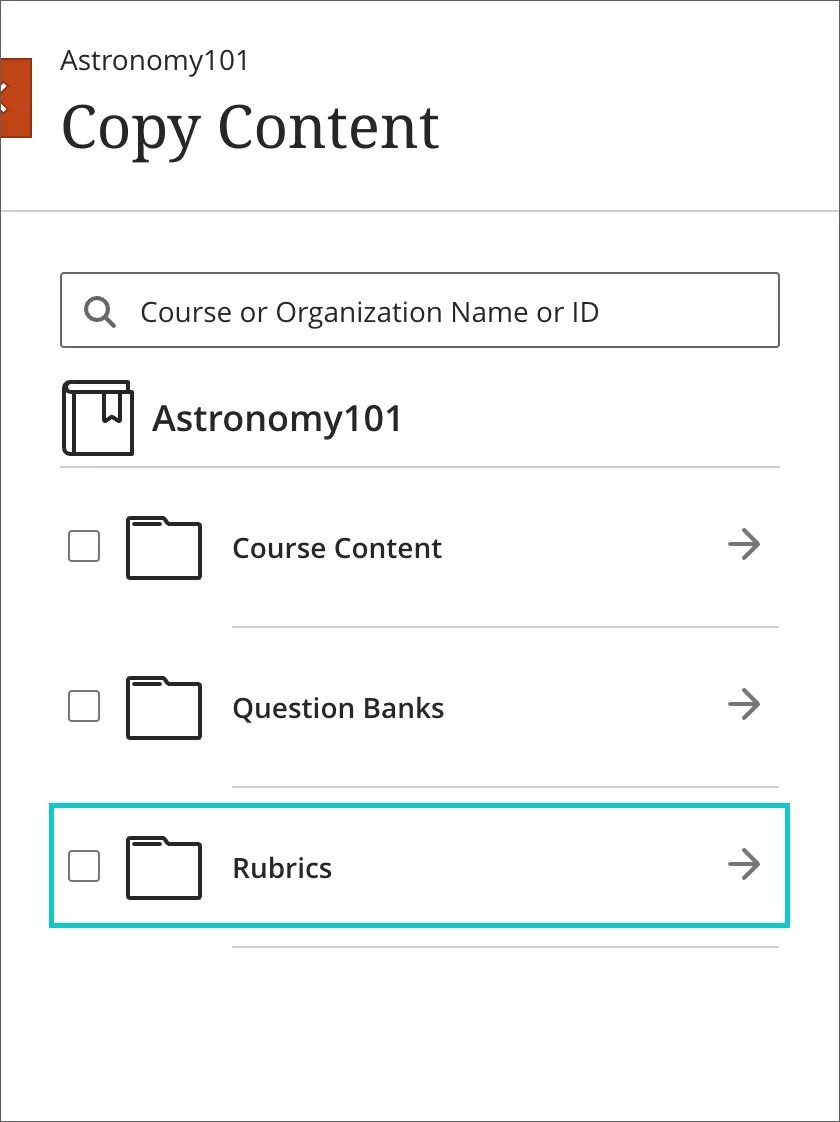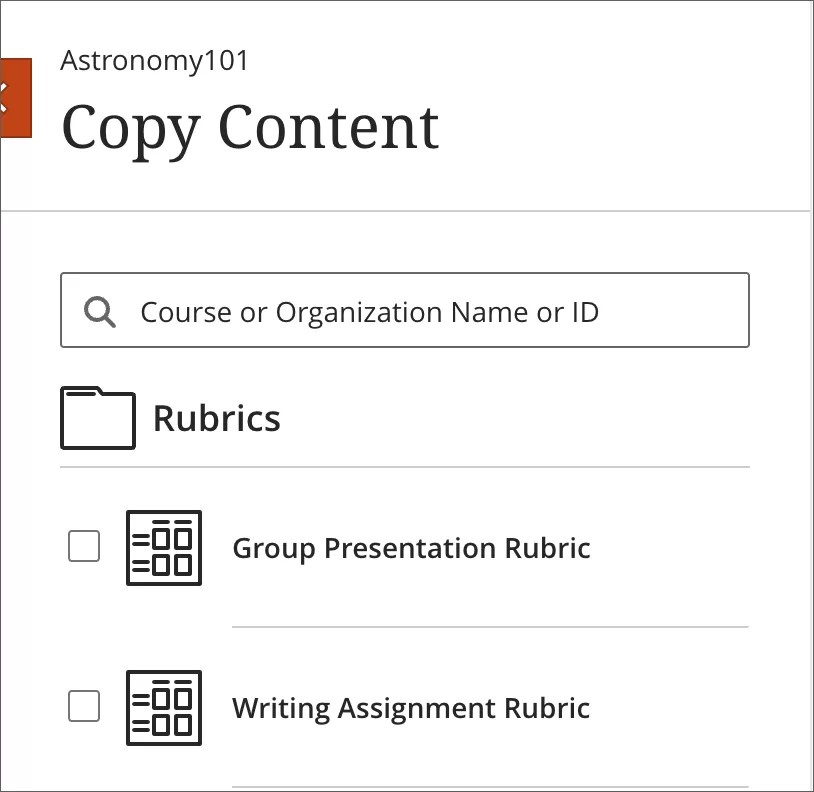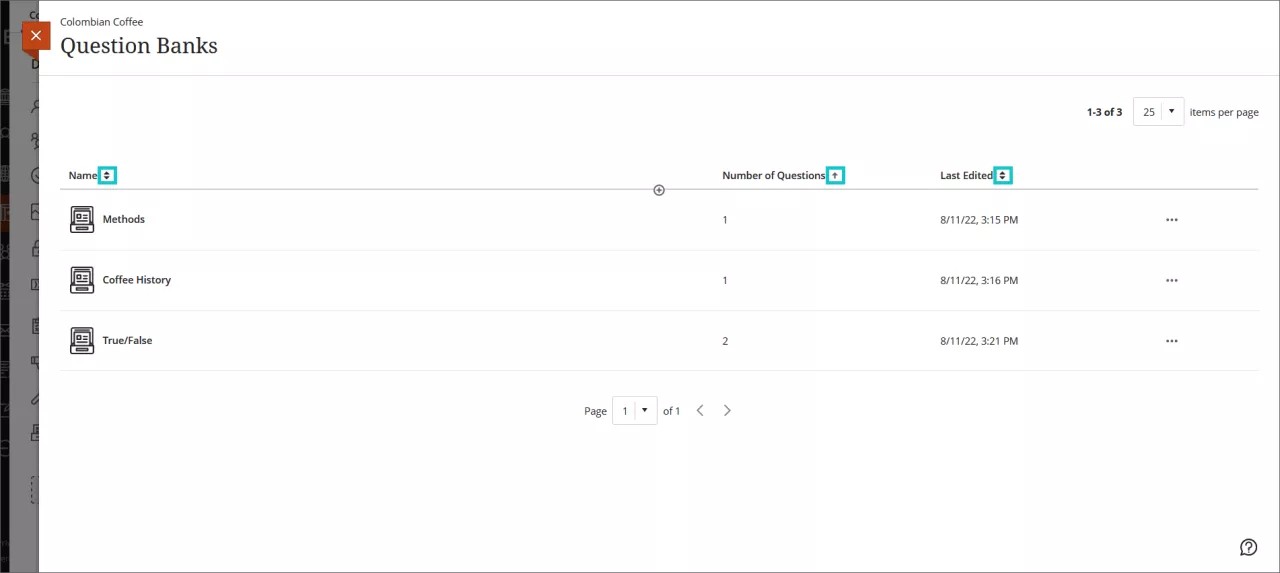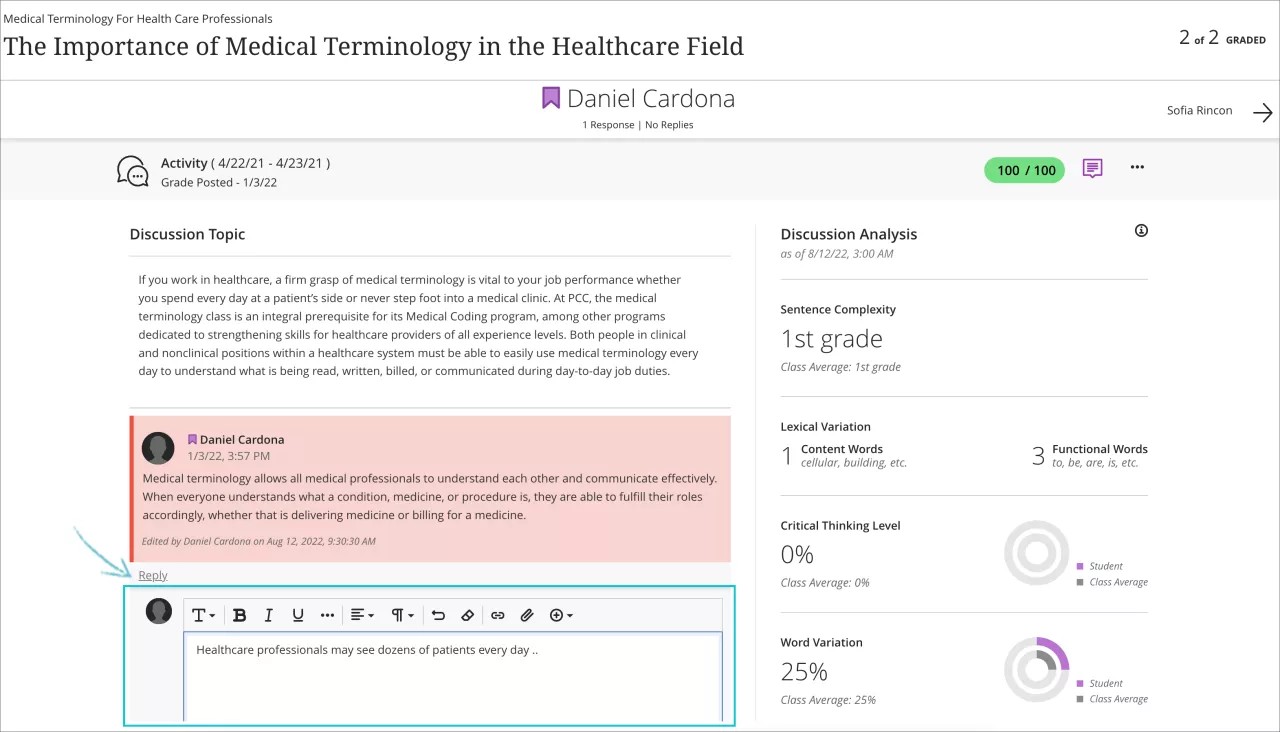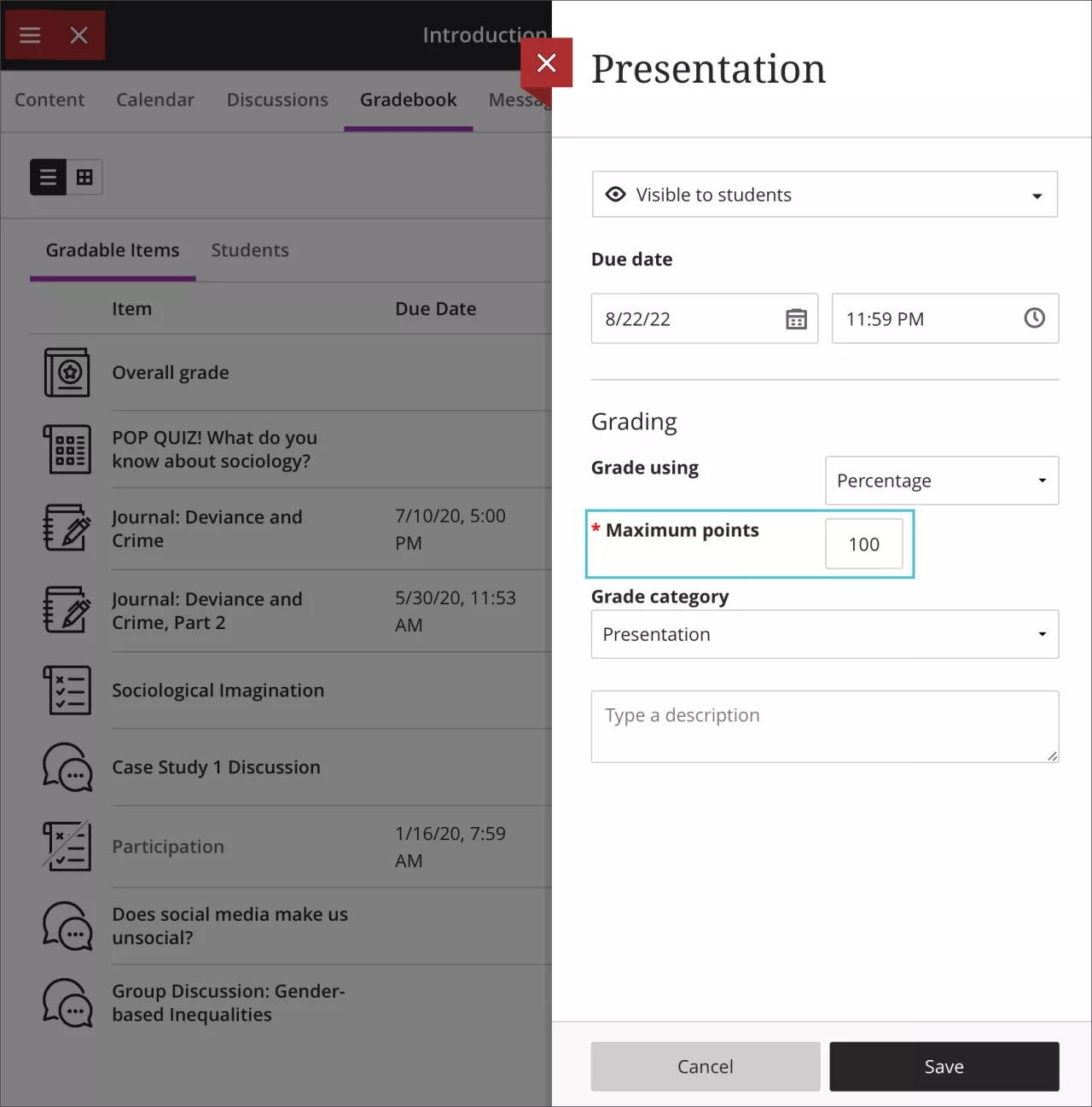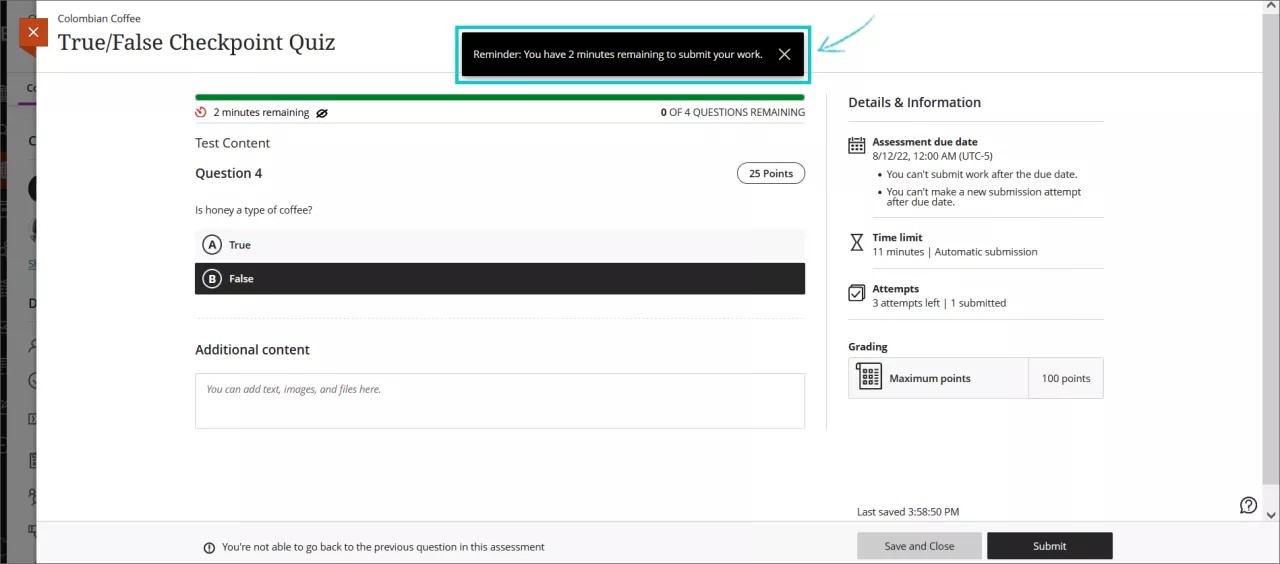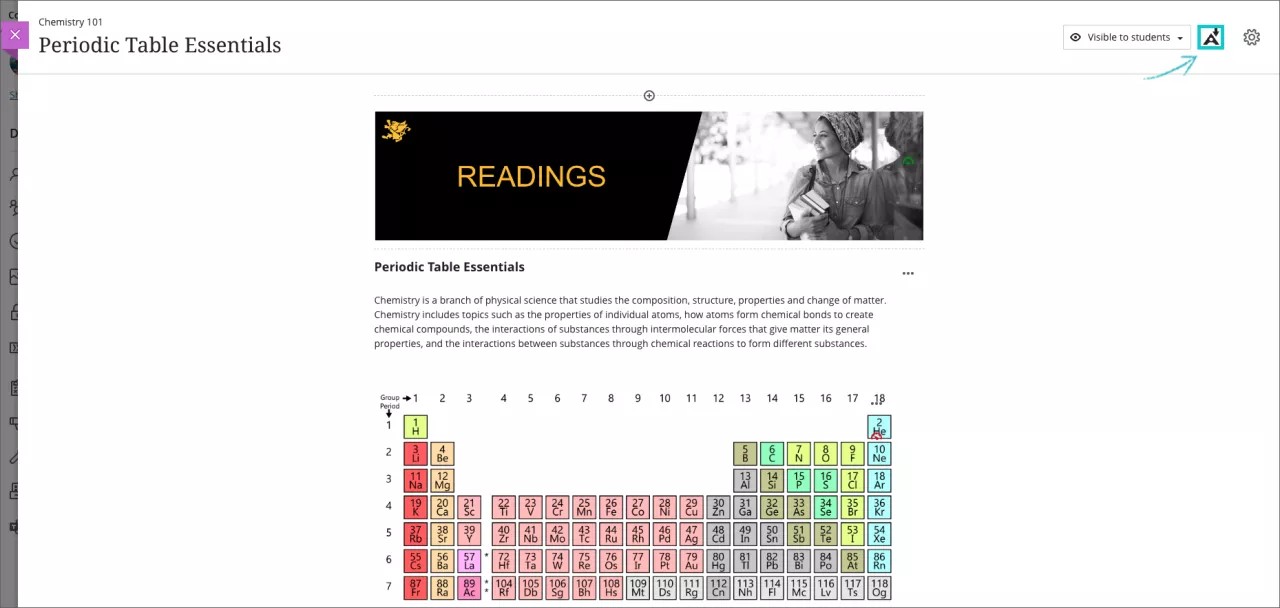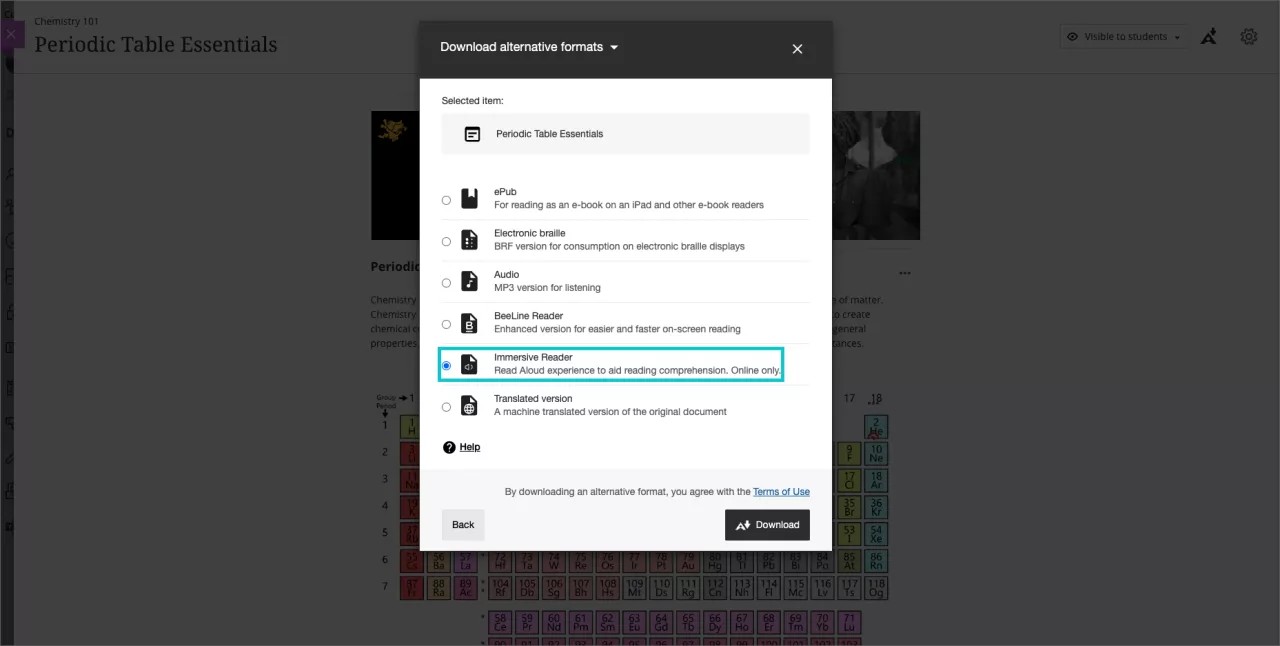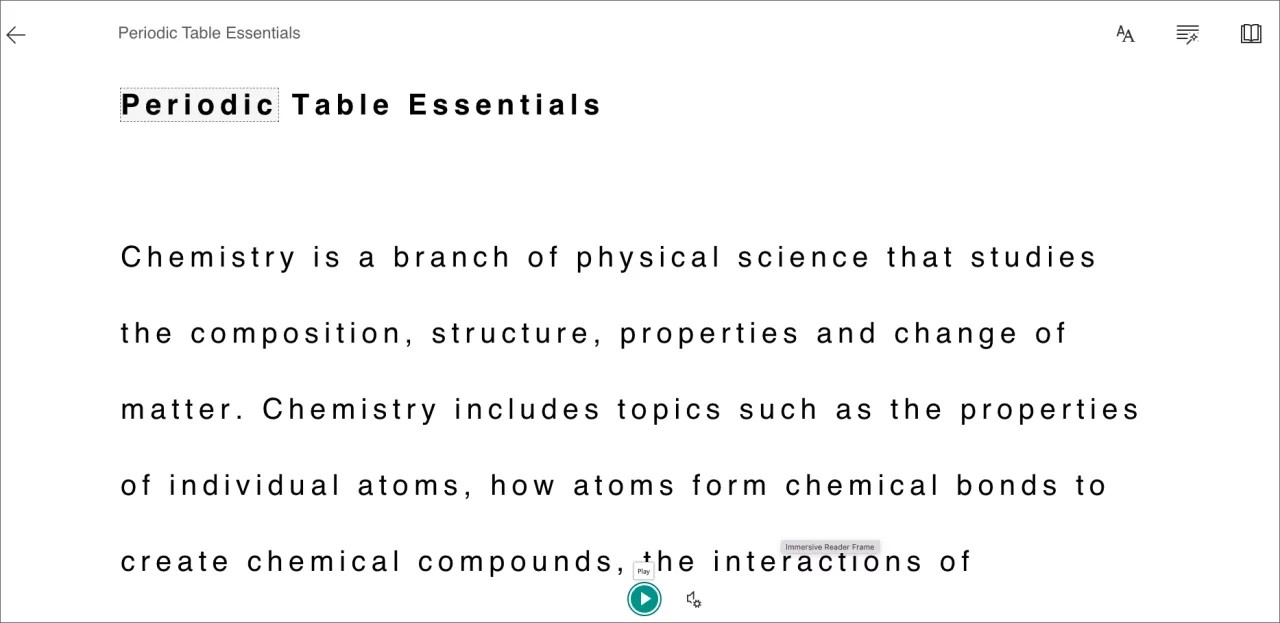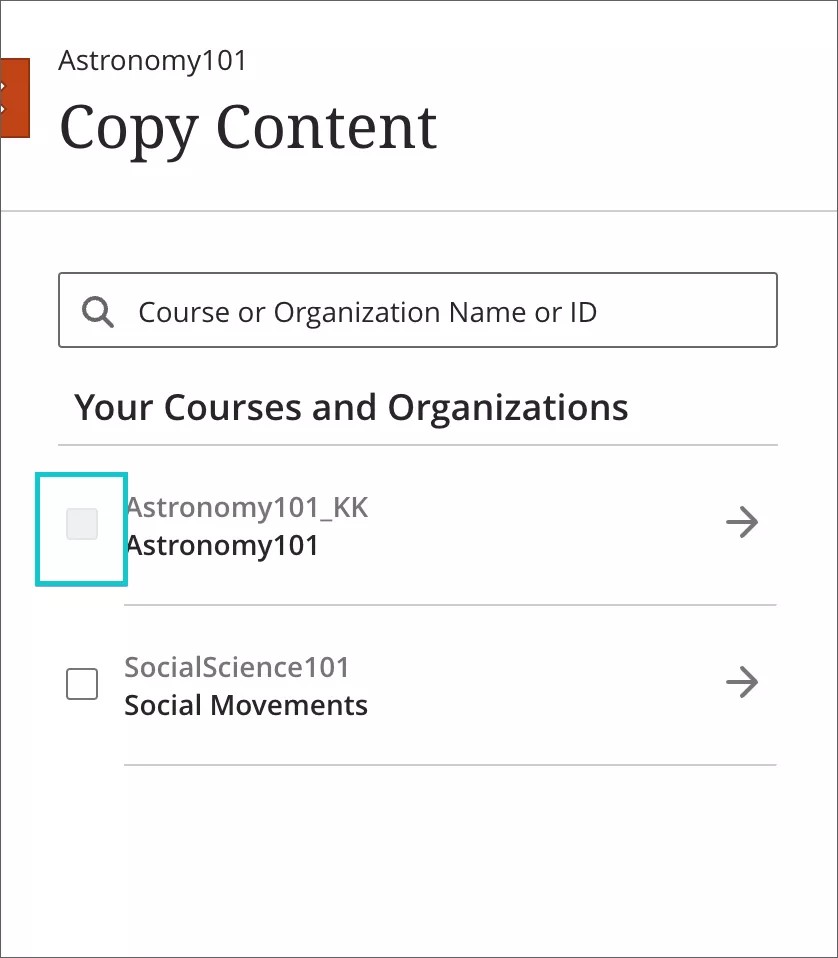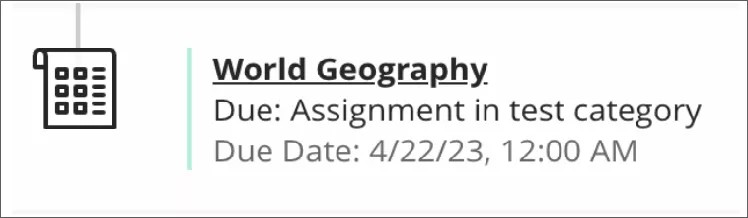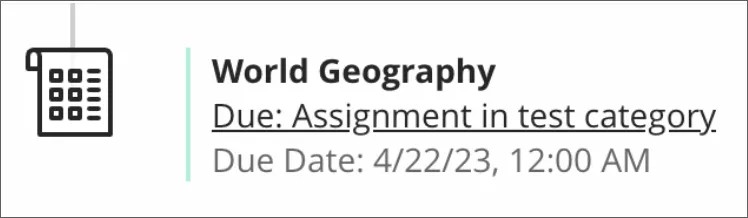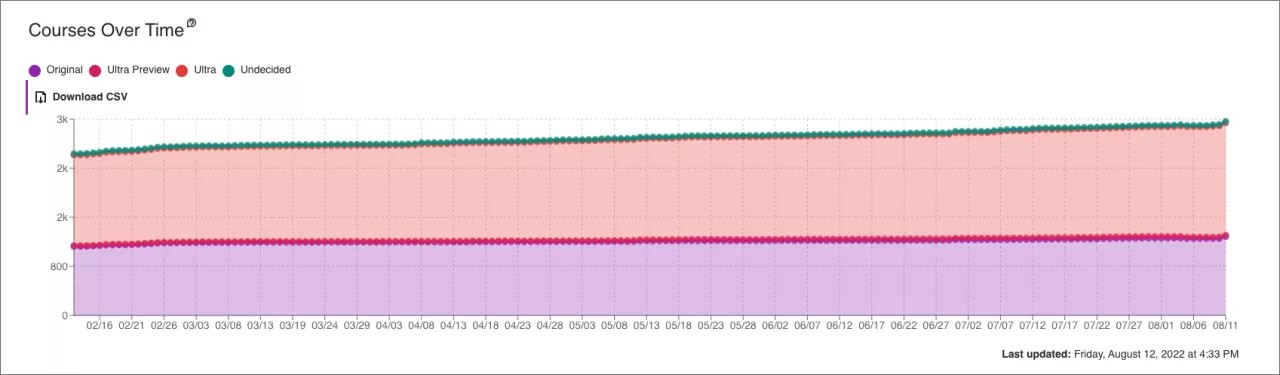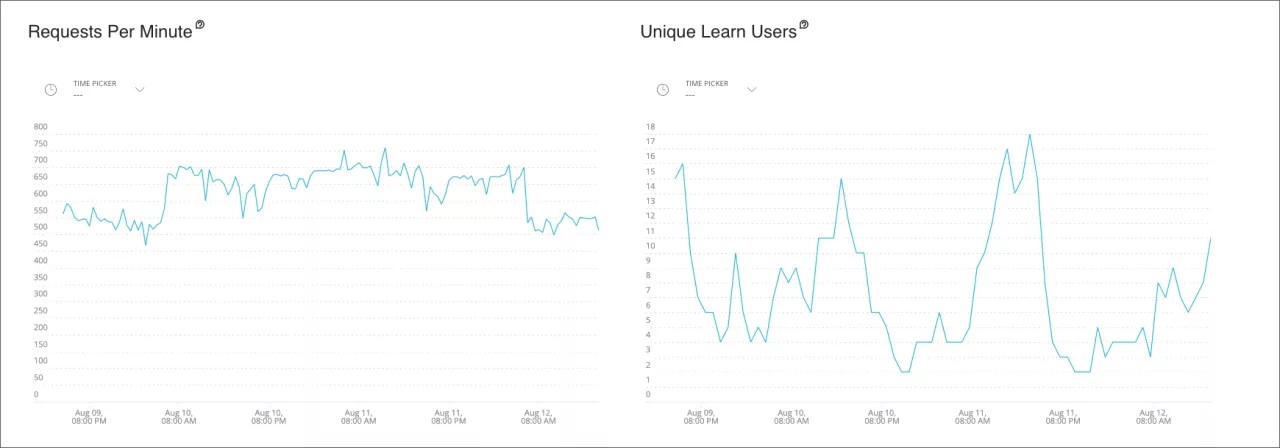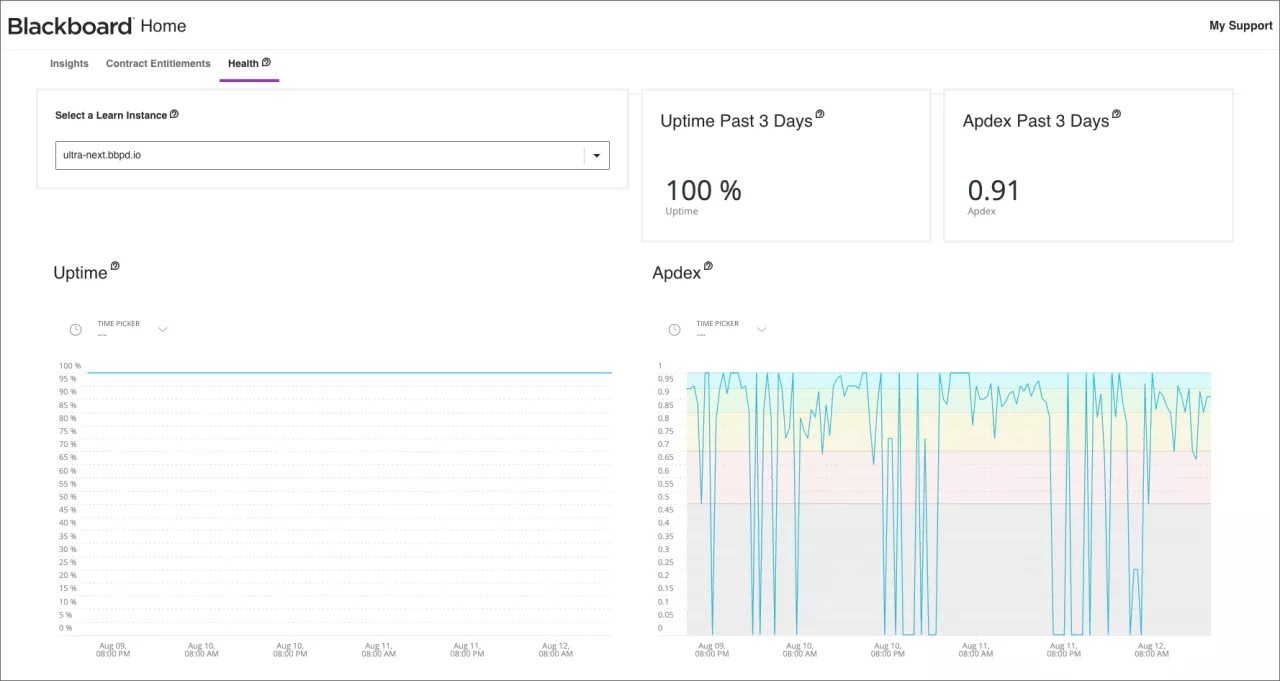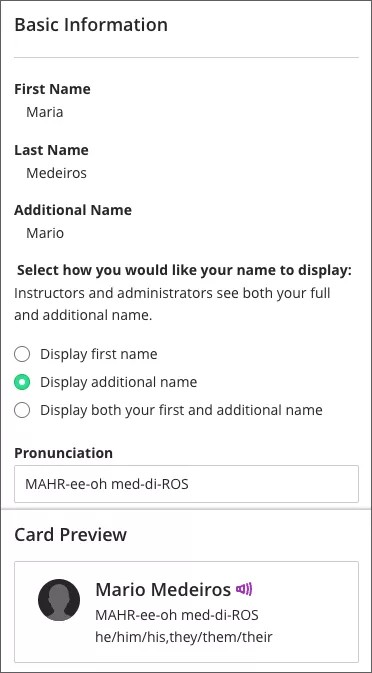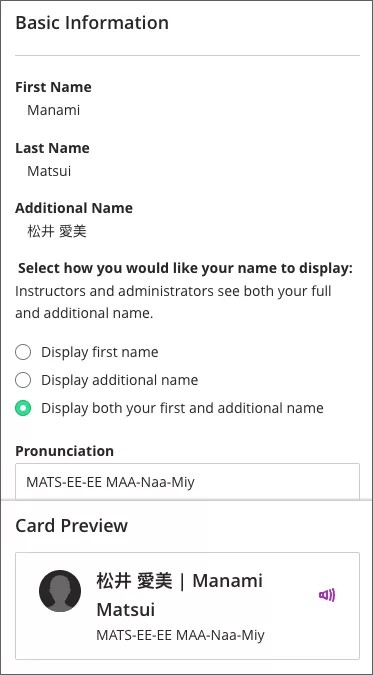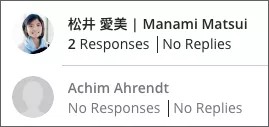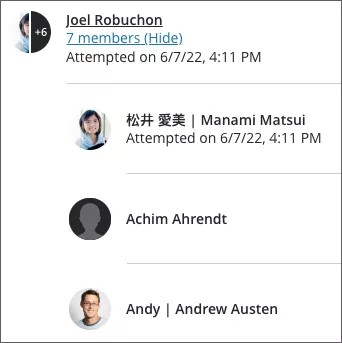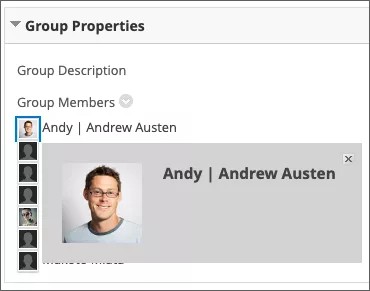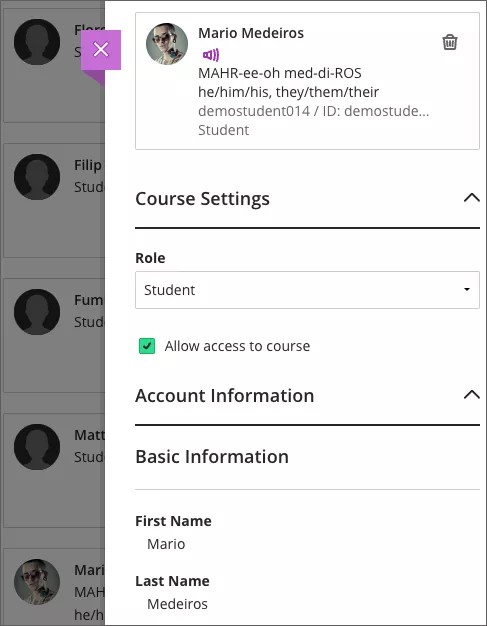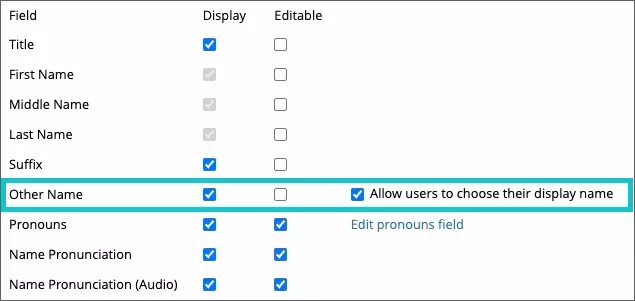Notas de la versión de Learn SaaS - 2022
Lanzamiento de Learn SaaS 3900.48.0
Entrega continua de Blackboard Learn SaaS v3900.48.0
Lanzamiento para la prueba o ensayo: martes 16 de agosto de 2022 | Lanzamiento para la producción: jueves 1.º de septiembre de 2022
Experiencia Original
Experiencia Ultra
Si desea obtener todos los detalles de la función, consulte las notas correspondientes para la versión de Learn 3900.48.0 que se incluyen a continuación. También puede encontrar la información en Behind the Blackboard.
Última versión: 3900.48.0-rel.18+c7edfda a para los servidores de producción, que se lanzará el 22 de septiembre de 2022.
Para obtener más información sobre las actualizaciones y correcciones de errores, visite Behind the Blackboard.
Septiembre de 2022: versión 3900.48
La versión 3900.48, lanzada en septiembre de 2022, es completa y ofrece funciones en cuatro áreas:
- evaluación y calificación;
- diseño más completo del contenido y los cursos;
- diversidad, equidad e inclusión; e
- integración, prórroga y administración.
Estas mejoras tienen un efecto principalmente en los profesores y los estudiantes, pero en realidad son de valor para todos los usuarios. Algunas funciones requieren una acción administrativa.
Profesores:
- Copia de rúbricas entre cursos
- Controles para ordenar el banco de preguntas
- Las respuestas a los debates están disponibles en la página de calificación del debate individual
- Historial de calificación: Calificaciones no publicadas incluidas
- Establecer puntos para elementos calificables agregados de forma manual
- Impedir la copia de un curso completo en el mismo curso
Profesores y estudiantes:
Estudiantes:
Administradores:
Todos los usuarios:
Evaluaciones y calificaciones
Copia de rúbrica entre cursos – 3900.48
Blackboard Learn SaaS
Experiencia Ultra
Vista del curso Ultra, vista del curso Original
Impacto: profesores
Los profesores dedican mucho tiempo a elaborar y perfeccionar las rúbricas de evaluación. Estas brindan a los profesores un conjunto de criterios para calificar las actividades de los estudiantes. Volver a utilizar las rúbricas permite a los profesores tener mayor flexibilidad al diseñar y crear los cursos. Esto ahorra tiempo y reduce la necesidad de volver a crear elementos dentro de sus cursos Ultra.
En el menú Copiar contenido, los profesores pueden seleccionar la carpeta Rúbricas del curso deseado. Para copiar todas las rúbricas, el profesor puede seleccionar la casilla de verificación de la carpeta Rúbricas.
Imagen 1. Opción de la carpeta Rúbricas en el menú Copiar contenido
Para copiar rúbricas individuales, el profesor puede seleccionar la carpeta Rúbricas para abrirla. Marque la casilla de verificación de cada rúbrica que desea copiar.
Imagen 2. Lista de todas las rúbricas
Las rúbricas copiadas aparecen en el área Ajustes del libro de calificaciones. Seleccione "Libro de calificaciones", seleccione el ícono de engranaje en la esquina superior derecha y revise todas las rúbricas de la sección "Rúbricas del curso".
Información para administradores: esta función está disponible para todos los cursos Ultra. No es necesario aplicar ningún ajuste.
Volver a la descripción de la versión 3900.48 de septiembre de 2022
Controles para ordenar bancos de preguntas: 3900.48
Blackboard Learn SaaS
Experiencia Ultra
Vista del curso Ultra
Impacto: profesores
Los profesores suelen utilizar los bancos de preguntas para organizar las preguntas de evaluación. En el pasado, era difícil navegar por los bancos de preguntas. Con esta versión, los profesores pueden usar controles para ordenar los bancos de preguntas. Estos controles mejoran la navegación a través de las preguntas del banco de preguntas. Los profesores pueden ordenar bancos de preguntas con facilidad en función del nombre, el número de preguntas o la fecha de la última edición.
Imagen 1. Flechas de orden agregadas en nombre, número de preguntas y fecha de última edición
Información para administradores: esta función está disponible para todos los cursos Ultra. No es necesario aplicar ningún ajuste.
Volver a la descripción de la versión 3900.48 de septiembre de 2022
Las respuestas a los debates están disponibles en la página de calificación del debate individual: 3900.48
Blackboard Learn SaaS
Experiencia Ultra
Vista del curso Ultra
Impacto: profesores
Es probable que los profesores quieran responder a un estudiante en un debate mientras califican su participación. En el pasado, esto no era posible. La calificación de los debates y la participación en ellos se encontraban en páginas separadas. Ahora, un profesor puede responder las publicaciones desde la página de calificación individual de un estudiante. Esto hace que el proceso de calificación sea más eficiente.
Imagen 1. Los profesores ahora pueden responder a la publicación de un estudiante en un debate mientras califican a un solo estudiante.
Información para administradores: esta función está disponible para todos los cursos Ultra. No es necesario aplicar ningún ajuste.
Volver a la descripción de la versión 3900.48 de septiembre de 2022
Historial de calificación: Calificaciones no publicadas incluidas: 3900.48
Blackboard Learn SaaS
Experiencia Ultra
Vista del curso Ultra
Impacto: profesores
Los registros de calificaciones son importantes para los profesores y líderes académicos. Son útiles para abordar las preguntas de los estudiantes y sus impugnaciones de calificación. En una versión anterior, agregamos el historial de calificaciones a la vista del curso Ultra. En esta versión, incluimos un registro de cambios en las calificaciones no publicadas.
No hay cambios en la manera en que los profesores y otros usuarios con privilegios acceden al historial de calificaciones y lo descargan.
Información para administradores: esta función está disponible para todos los cursos Ultra. No es necesario aplicar ningún ajuste.
Volver a la descripción de la versión 3900.48 de septiembre de 2022
Lista resumida de anotaciones para la calificación en línea: 3900.48
Blackboard Learn SaaS, Learn 9.1
Experiencia Ultra, experiencia Original
Vista del curso Ultra, vista del curso Original
Impacto: profesores y estudiantes
Al calificar los archivos que se entregan, se puede hacer anotaciones en línea. Ahora, un panel lateral resume todos los comentarios en una lista. Al seleccionar un comentario, se desplazará al profesor o estudiante hasta la ubicación del comentario en el documento. Este cambio hace que sea más fácil encontrar todos los comentarios en la entrega de un estudiante.
Esta función se lanzará en septiembre, de manera independiente de la versión 3900.48.
Programación de implementaciones por región:
- Corea (prod-ap-northeast-2) - mar 06 sep 13:00 h (EDT)
- Singapur (singapur-ap-southeast-1) - mar 06 sep 14:00 h (EDT)
- Sudáfrica (prod-af-south-1) - mar 06 sep 19:00 h (EDT)
- Gobierno de los Estados Unidos (gov-us-gov-west-1) - mié 07 sep 6:00 h (EDT)
- Sídney (prod-ap-southeast-2) - mié 07 sep 11:00 h (EDT)
- Europa (prod-eu-central-1) - mié. 07 sep 19:00 h (EDT)
- Canadá (prod-ca-central-1) - jue 08 sep 8:00 h (CET)
- EE. UU. (prod-us-east-1) - jue 08 sep 8:00 h (CET)
Información para administradores: no es necesario aplicar ningún ajuste.
Volver a la descripción de la versión 3900.48 de septiembre de 2022
Puntos establecidos para elementos calificables agregados manualmente: 3900.48
Blackboard Learn SaaS
Experiencia Ultra
Vista del curso Ultra
Impacto: Profesores, roles con los mismos privilegios en el libro de calificaciones
Los elementos calificables agregados de forma manual recopilan puntuaciones y calificaciones adicionales de los estudiantes. Antes, los profesores debían configurar el elemento para que se mostrara como puntos para editar la puntuación máxima. Luego, podían cambiar la opción de visualización a letra o porcentaje. Ahora, los profesores siempre pueden editar el valor de la puntuación máxima cuando utilizan cualquier tipo de visualización.
Imagen 1: El profesor crea un elemento calificado manualmente, selecciona la opción de porcentaje de calificación y tiene la opción de editar la puntuación máxima.
Información para administradores: esta función está disponible para todos los cursos Ultra. No es necesario aplicar ningún ajuste.
Volver a la descripción de la versión 3900.48 de septiembre de 2022
Notificaciones del temporizador de exámenes: 3900.48
Blackboard Learn SaaS
Experiencia Ultra
Vista del curso Ultra
Impacto: estudiantes
Al realizar una evaluación con límite de tiempo, es importante que los estudiantes sean conscientes del tiempo que les queda para completarla. Sin embargo, una visualización fija del temporizador puede agregar presión. Para admitir varias preferencias de los estudiantes, presentamos las notificaciones para las evaluaciones con tiempo. Estas notificaciones son menos invasivas pero mantienen al estudiante informado.
- No hay notificaciones para las evaluaciones de menos de diez minutos.
- En las evaluaciones de menos de una hora pero de más de diez minutos, habrá un recordatorio único cuando quede el 10 % del tiempo. Por ejemplo, en el caso de una evaluación con un límite de tiempo de diez minutos, la notificación aparecerá cuando resta un minuto.
- En el caso de evaluaciones que duren una hora o más, se agregará una notificación cuando quede el 50 % del tiempo. Por ejemplo, en una evaluación que tiene un límite de tiempo de una hora, la notificación aparecerá cuando queden 30 minutos. Aparecerá una segunda notificación cuando quede el 10 % del tiempo.
- Si un estudiante tiene una excepción respecto del límite de tiempo, aparecerá una notificación cuando quede el 10 % del tiempo adicional. Si el tiempo adicional permitido es inferior a diez minutos, no se agregará ninguna notificación.
- Si un estudiante tiene una excepción de tiempo ilimitado, no habrá notificaciones para el tiempo restante.
Todas las notificaciones para el tiempo restante se descartan automáticamente después de 20 segundos. Si un estudiante lo prefiere, puede descartar la notificación.
Imagen 1: Ejemplo de notificación del tiempo restante
Información para administradores: esta función está disponible para todos los cursos Ultra. No es necesario aplicar ningún ajuste.
Volver a la descripción de la versión 3900.48 de septiembre de 2022
Acceso mejorado a los comentarios: 3900.48
Blackboard Learn SaaS
Experiencia Ultra
Vista del curso Ultra
Impacto: estudiantes
El acceso de los estudiantes a los comentarios es fundamental. Los estudiantes necesitan formas coherentes de acceder a los comentarios, independientemente de cómo los califique un profesor. Antes, había oportunidades en las que los estudiantes no podían acceder a los comentarios si el profesor anulaba una calificación. Ahora, tienen acceso a los comentarios independientemente de cómo los califique el profesor.
Volver a la descripción de la versión 3900.48 de septiembre de 2022
Diseño más completo del contenido y los cursos
Lector inmersivo de Microsoft para Anthology Ally para LMS: 3900.48
Blackboard Learn SaaS, Learn 9.1
Experiencia Ultra, experiencia Original
Vista del curso Ultra, vista del curso Original
Impacto: profesores, estudiantes, administradores y desarrolladores de cursos
En la actualidad, muchas aulas físicas y digitales están compuestas por estudiantes con necesidades diversas. Para respaldar mejor las preferencias y las necesidades de aprendizaje, los formatos alternativos son de suma importancia. Los formatos alternativos permiten que todos los participantes accedan al contenido del curso según sus preferencias.
Anthology Ally para LMS incluye un formato alternativo nuevo: el lector inmersivo de Microsoft. Con este lector, los estudiantes mejoran sus habilidades de lectura, comprensión y gramática. Gracias a Anthology Ally, todos los participantes del curso pueden utilizar el lector inmersivo de Microsoft.
En el menú de Formatos alternativos de Ally, los usuarios pueden seleccionar la opción Lector inmersivo y descargarlo.
Imagen 1: Seleccione el ícono del Anthology Ally
Imagen 2: Seleccione el formato alternativo de lector inmersivo
Imagen 3: Vista de lector inmersivo
Esta funcionalidad se lanzará el 31 de agosto independientemente de la versión 3900.48 y como parte del lanzamiento de Ally.
Su institución necesitará la licencia de Anthology Ally para LMS para utilizar esta funcionalidad.
Información para administradores: No es necesario aplicar ningún ajuste.
Volver a la descripción de la versión 3900.48 de septiembre de 2022
Impedir la copia de un curso completo en el mismo curso: 3900.48
Blackboard Learn SaaS
Experiencia Ultra
Vista del curso Ultra
Impacto: profesores y otros usuarios con privilegios de copia de cursos
La copia de los cursos es una función importante en la creación y actualización de los cursos. En una versión anterior, agregamos una forma de copiar contenido dentro de un único curso. En esta versión, modificamos las opciones de copia del curso para evitar la copia completa involuntaria del curso en el mismo curso. Los profesores pueden seguir copiando o duplicando contenido dentro de un curso.
Imagen 1: Casilla de verificación deshabilitada para evitar copiar un curso completo en el mismo curso
Información para administradores: No es necesario aplicar ningún ajuste.
Volver a la descripción de la versión 3900.48 de septiembre de 2022
Mejoras en la navegación del flujo de actividades: 3900.48
Blackboard Learn SaaS
Experiencia Ultra
Vista del curso Ultra
Impacto: todos los usuarios
El flujo de actividades proporciona novedades sobre las diferentes acciones que tienen lugar en un curso. Por ejemplo, es muy sencillo para los usuarios navegar directamente a un nuevo examen en un curso. Para que quede más claro por dónde están navegando, agregamos una línea de subrayado en el nombre del curso y el nombre del elemento de contenido al pasar el cursor por encima.
Imágenes 1 y 2: Flujo de actividades: el nombre del curso y el nombre de la actividad se subrayan al pasar el cursor
Información para administradores: No es necesario aplicar ningún ajuste.
Volver a la descripción de la versión 3900.48 de septiembre de 2022
Integración, prórroga y administración:
Blackboard Home: Informes adicionales sobre uso y estado del sitio: 3900.48
Blackboard Learn SaaS
Experiencia Ultra
Experiencia Original
Impacto: administradores del sistema
Con Blackboard Home, los administradores pueden saber cómo se utiliza el sitio de Learn. La versión anterior de Blackboard Home se centraba en las métricas de uso del almacenamiento.
La versión de septiembre contiene actualizaciones relacionadas con el estado y el uso del sitio. También ayuda a los administradores a comprender la adopción de la vista del curso Ultra.
Al igual que antes, los administradores pueden ver los cambios de las métricas a lo largo del tiempo. También pueden utilizar el selector de fechas para ver plazos específicos. En esta versión, hay seis informes nuevos.
- Usuarios únicos. Vea el recuento de los usuarios únicos activos a lo largo del tiempo.
- Inicios de sesión. Vea el recuento de los inicios de sesión de usuarios a lo largo del tiempo. Los inicios de sesión múltiples de un mismo usuario se cuentan varias veces.
- Solicitudes por minuto. Vea el promedio de solicitudes por minuto que llegan a través de la aplicación de Learn. Esto refleja el volumen de tráfico (producción) del sitio. El volumen de las solicitudes incluye el tráfico de navegadores web, aplicaciones móviles y sistemas integrados.
- Índice de rendimiento de aplicaciones (Apdex). Es una medida de la puntualidad de la experiencia del usuario. Se ve afectada tanto por el rendimiento de la aplicación como por el ancho de banda de los usuarios. Apdex está en una escala de 0 a 1. Un 0 representa una experiencia lenta y no satisfactoria; y un 1 representa una carga muy rápida. La medida Apdex es un estándar administrado por una organización de estándares abiertos. Está pensada para actuar como uno de los indicadores de una experiencia de usuario satisfactoria.
- Tiempo de actividad. Este informe ayuda a los administradores a identificar las interrupciones que afectaron a los usuarios. Hay una definición de una interrupción para este informe en el Acuerdo de nivel de servicio.
- Adopción de Ultra. Los administradores que gestionan sitios en los que los profesores eligen la adopción de cursos Ultra deben hacer un seguimiento de las tendencias de adopción y uso. Este informe muestra la cantidad de cursos Original y Ultra activos.
Los administradores ahora pueden alternar entre la visualización de diferentes entornos. Esto incluye ver entornos de prueba o ensayo independientes de la producción. Cada sitio mostrará su versión implementada, las URL, la ubicación de la implementación e información sobre el acceso directo a la base de datos (DDA), si está habilitado.
Esta función se lanzará en septiembre de manera independiente de la versión 3900.48. Los detalles se compartirán más adelante en esta página.
Información para administradores:Blackboard Home solo se encuentra disponible para Learn SaaS. Si Blackboard Home ya se habilitó, no es necesario aplicar ningún ajuste. En algunos entornos, es posible que sea necesario llevar a cabo la siguiente acción para permitir el acceso. Vaya al Panel del administrador > Proveedores de herramientas de LTI. Busque "Blackboard Home" y realice la edición. Habilite "Rol en el curso" para enviar información sobre el rol a Blackboard Home y haga clic en "Enviar". Solo los administradores de sistemas con todos los privilegios pueden acceder a Blackboard Home.
Imagen 1: Recuento de cursos a lo largo del tiempo que muestra la proporción de cursos que son Original, Ultra, Sin decidir y en Vista preliminar de Ultra.
Imagen 2: Visualizaciones de la utilización del sitio que muestran los informes de rendimiento y recuento de usuarios.
Imagen 3: Informes del estado del sitio que muestra el tiempo de actividad y el Índice de rendimiento de aplicaciones (Apdex).
Volver a la descripción de la versión 3900.48 de septiembre de 2022
Diversidad, equidad e inclusión
Opción para mostrar el nombre: 3900.48
Blackboard Learn SaaS
Experiencia Ultra
Vista del curso Ultra, vista del curso Original
Impacto: todos los usuarios, si el administrador habilitó esta opción
Como parte de las mejoras previstas en materia de diversidad, equidad e inclusión, esta función ofrece a las instituciones una opción para que los usuarios expresen el nombre con el que prefieren identificarse. La expresión del nombre fomenta un mayor respeto entre los estudiantes y los profesores. Además, permite que los demás miembros del curso sepan de qué manera pueden referirse a ellos.
Configuración de la página del perfil
Cuando los administradores habilitan esta función, los usuarios pueden elegir qué nombre mostrar. Todos los usuarios verán las nuevas opciones cuando editen su perfil en el área de navegación básica. Al editar su nombre, cada usuario tendrá la opción de mostrar el nombre de pila, el nombre adicional o ambos. En la vista preliminar de la tarjeta, se mostrará cómo aparecerá el nombre.
- Nombre de pila: Este campo se seguirá mostrando a los usuarios. Es la opción predeterminada para todos los usuarios.
- Nombre adicional: El usuario decide mostrar un nombre diferente a los demás. Esta opción se utiliza cuando alguien no se identifica con su nombre de pila.
- Ambos nombres: El usuario elige mostrar tanto el nombre de pila como el nombre adicional a los demás. Al seleccionar esta opción, se muestra el nombre adicional en lugar del nombre de pila. Se utiliza para alias o cuando un nombre tiene varias formas.
Imagen 1: El usuario selecciona la opción para mostrar el nombre adicional
Imagen 2: El usuario selecciona la opción para mostrar el nombre de pila y el nombre adicional
Visualización del nombre en la vista del curso Ultra y la vista del curso Original
Las demás personas podrán ver el nombre que elija un usuario en cualquier lugar donde se muestre su información. Esto se aplica a las siguientes áreas de Learn:
- Páginas y herramientas de la vista del curso Ultra
- Páginas y herramientas de la vista del curso Original
- Navegación básica y herramientas
- Experiencias del administrador
- Herramientas que no son del curso, como Portafolios y Colección de contenido
Imágenes 3 y 4: Ejemplos de debates en Ultra y Original
Imágenes 5 y 6: Ejemplos de grupos en Ultra y Original
A veces, los administradores, profesores y calificadores necesitan ver los valores reales de los nombres. Es posible que necesiten asociar un usuario con un sistema externo, como el Sistema de información del estudiante. Las siguientes ubicaciones muestran los valores de los nombres en los campos tal como los establece el Sistema de información del estudiante:
- Vista del curso Ultra: Los profesores, asistentes y calificadores ven los detalles de los usuarios en la Lista del curso, debajo del encabezado Información básica.
- Vista del curso Original: Los profesores, asistentes y calificadores ven la página "Editar" en la lista de usuarios del Panel de control.
- Panel del administrador: El administrador ve la página "Editar" del usuario en el panel de administración de usuarios
- Exportaciones del libro de calificaciones e informes del sistema y del curso
Imagen 7: Un profesor que ve los detalles de un estudiante en la Lista del curso Ultra del curso ve tanto el nombre que el estudiante elige mostrar como el nombre de pila (definido en el Sistema de información del estudiante).
Marcos de trabajo de integración: integraciones REST, LTI, SIS
- La información del nombre completo que se envía a LTI será el nombre de visualización seleccionado.
- El marco de trabajo SIS no se modifica. Las configuraciones del control de campo y los nombres de los campos son los mismos.
- No se modifican las solicitudes de REST para los campos Nombre de pila y Otro nombre.
Información para administradores: Esta función está desactivada de forma predeterminada. Habilítela en el Panel de administración > Personalizar la información del usuario Para usarla, habilite la navegación básica y configure el campo "Otro nombre" para que se muestre. No es necesario configurar otros permisos. Los administradores siguen controlando si los usuarios pueden editar los datos en los campos del nombre. También siguen controlando si los datos se completan con sistemas externos. El nombre del campo "Otro nombre" no se modifica en lo que respecta a la integración. Este campo se muestra a los usuarios finales como "Nombre adicional".
Imagen 8: Configuración para permitir que los usuarios elijan el nombre que desean mostrar
Volver a la descripción de la versión 3900.48 de septiembre de 2022